O Linux nos oferece muitas ferramentas úteis para manter a segurança e a ordem de nosso ambiente, atribuir ou negar permissões a usuários e grupos é uma ferramenta primária em qualquer sistema Linux. Por razões de segurança, apenas usuários root e usuários dentro do sudo grupo são capazes de gerenciar usuários e grupos.Por meio da linha de comando, é fácil criar e modificar ou remover usuários, para restringir ou liberar permissões, enquanto nos permite registrar a atividade dos usuários.
Para gerenciar as permissões, vamos começar por se tornar o usuário root. Digite o comando “su”Para se tornar root e pressione“Entrar”, Digite a senha quando solicitado. Se você não tiver acesso root, devemos usar o sudo comando antes de executar um comando privilegiado. Para obter informações sobre sudo, você pode ler Gerenciando privilégios de sudo.
Observação: lembre-se de que o Linux é um sistema operacional que diferencia maiúsculas de minúsculas.
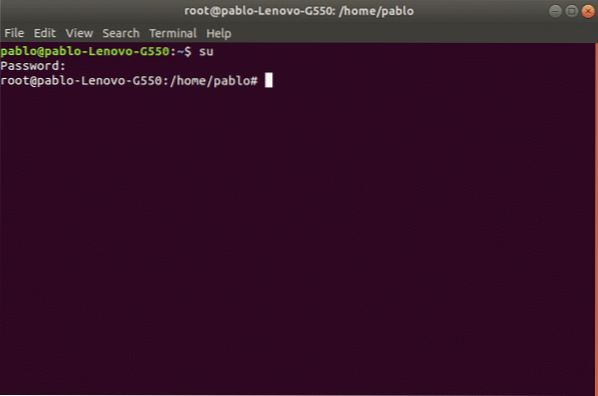
Após a autenticação, podemos gerenciar usuários e grupos.
Criação de grupos no Linux:
Para criar grupos usaremos primeiro o comando “groupadd”Seguido do nome do grupo. A sintaxe é: “groupadd
Na imagem a seguir está um exemplo onde eu crio três grupos: setor1, setor2 e setor3. Para fazer isso na linha de comando, digite:
grupo adicionar setor1grupo adicionar setor 2
grupo adicionar setor 3
Uma vez que os grupos são criados, podemos criar usuários para serem atribuídos aos grupos.
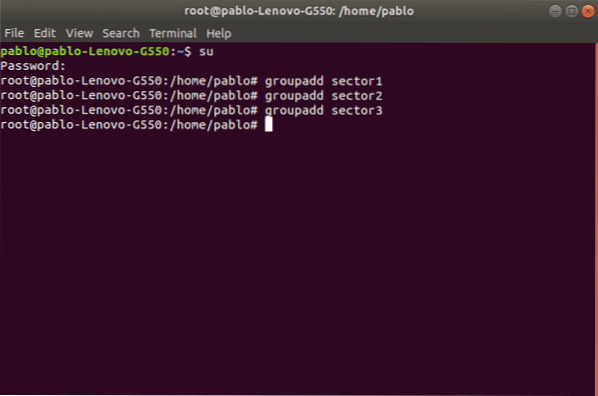
Criação de usuários no Linux:
Usando o comando “useradd”Podemos adicionar um usuário ao nosso sistema. A sintaxe adequada é “useradd [opções]
Entre as opções mais utilizadas temos:
-g Grupo de usuários principal (gid)
-d Diretório inicial do usuário, por padrão localizado em /casa/
-m Crie o diretório inicial caso ele não exista.
-s Atribuir um shell específico para o usuário, por padrão, é / bin / bash.
Como exemplo, criaremos o usuário nicolas e vai atribuir a ele o grupo setor1, também definiremos a casa e o shell do usuário.
A sintaxe é:
useradd -g setor1 -d / home / nicolas -m -s / bin / bash nicolas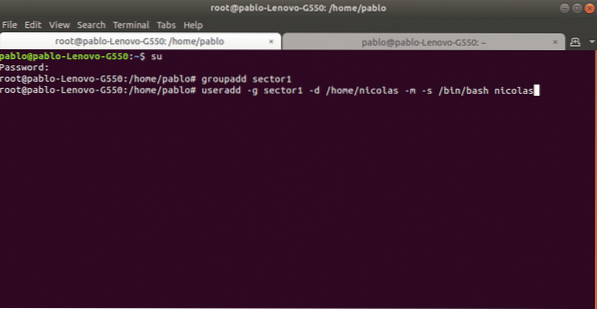
Agora faremos o mesmo com o usuário martin para ser adicionado ao grupo setor2 e um terceiro usuário ivan para o setor3. Usaremos a mesma sintaxe:
useradd -g setor2 -d / home / martin -m -s / bin / bash martinentão
useradd -g setor3 -d / home / ivan -m -s / bin / bash ivanComando adduser vs useradd
Enquanto o comando useradd executa um arquivo binário do sistema, o comando adduser é um script perl com o qual interagir useradd. Com o adicionar usuário comando, a vantagem é que a casa é criada automaticamente. Se estiver usando o comando adduser, precisamos especificar o -m opção.
Criar ou alterar uma senha de usuário no Linux:
Depois de adicionar um usuário com o comando “useradd”Precisamos definir uma senha para o usuário usando o comando“senha”. Lembre-se de que o Linux diferencia maiúsculas de minúsculas.
No exemplo a seguir, criaremos uma senha para o usuário nicolas usando a seguinte sintaxe:
senha nicolasEm seguida, ele irá solicitar a senha e confirmação, após a confirmação a senha será estabelecida. Podemos saber que o processo foi bem-sucedido quando o sistema retorna “Senha atualizada com sucesso”Como na imagem:
passwd nicolasDigite a nova senha do UNIX: (ingresar contraseña)
Digite novamente a nova senha do UNIX: (repetir contraseña)
passwd: senha atualizada com sucesso
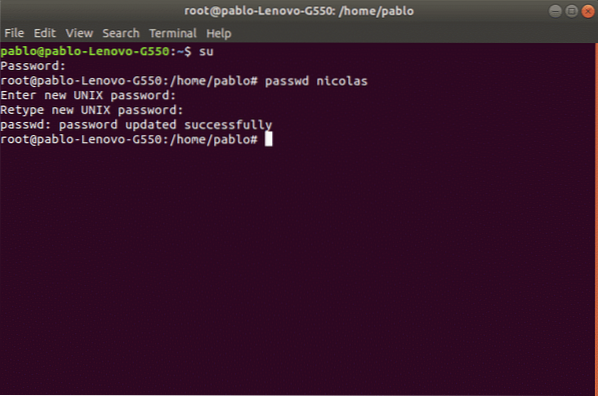
Modificando usuários no Linux:
Podemos editar o nome de usuário do usuário, seu diretório pessoal, seu shell e grupos aos quais ele pertence, entre mais opções. Para isso, usaremos o comando “usermod”.
Como exemplo, modificaremos o diretório inicial do usuário nicholas, que definimos anteriormente como / home / nicolas e vamos substituí-lo por / home / nico1.
Para fazer isso, execute:
usermod -d / home / nico1 nicolasO comando anterior atualizou a casa do usuário.
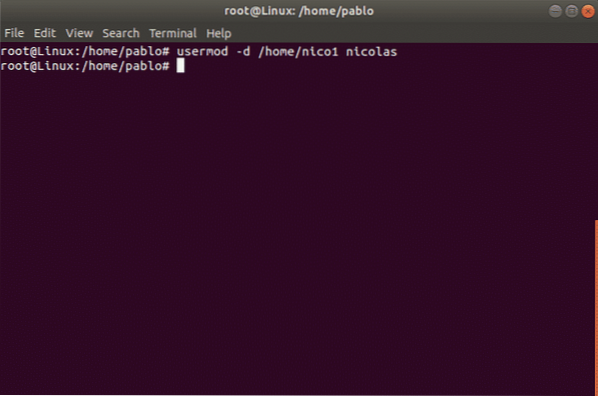
Bloquear / desbloquear conta de usuário
Também podemos bloquear uma conta de usuário. No exemplo a seguir, bloquearemos a conta ivan do usuário. O parâmetro -L (bloqueio) irá bloquear a conta do usuário. A sintaxe é:
usermod -L ivanPara habilitar um usuário bloqueado, podemos usar o parâmetro -U (Unlock). No exemplo a seguir, iremos desbloquear o usuário ivan:
usermod -U ivanO usuário agora está desbloqueado.
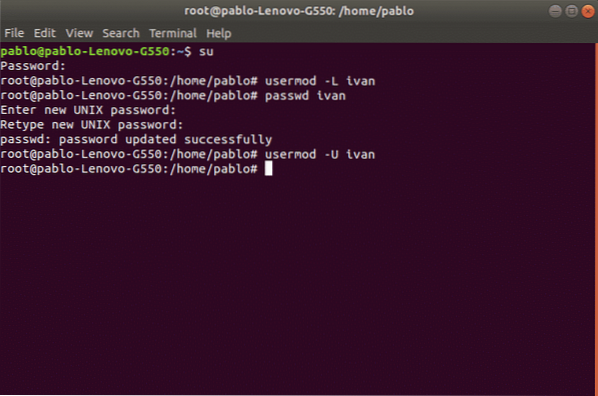
Excluindo usuários no Linux:
Podemos remover um usuário com o comando userdel seguido pelo nome de usuário. Também podemos combinar parâmetros, entre as opções mais utilizadas temos:
-f remover arquivos do usuário.
-r remover usuário home e mail tail.
No exemplo a seguir, excluiremos a conta de usuário “ivan”
userdel ivanObservação: O comando “userdel” não removerá o usuário se estiver executando o processo.
Modificando grupos no Linux:
Para modificar os grupos, usaremos o comando “groupmod”. Este comando permite modificar o nome de um grupo ou usuário gid. A sintaxe é:
groupmod -g newgid -n newname nome do grupoNo exemplo a seguir, modificaremos o nome do grupo para “setor 3" para "contaduria”
groupmod -n contaduria setor 3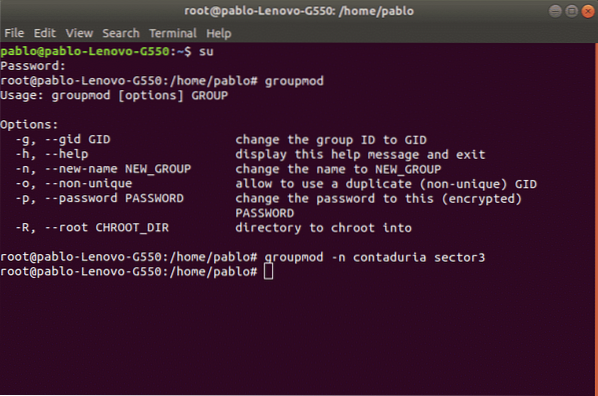
Excluindo grupos no Linux:
Podemos remover um grupo usando o comando “groupdel” seguido do nome do grupo. Por exemplo, para remover o grupo setor4, usaremos a seguinte sintaxe:
groupdel [opções]Nesse caso, seria apenas:
setor groupdel 4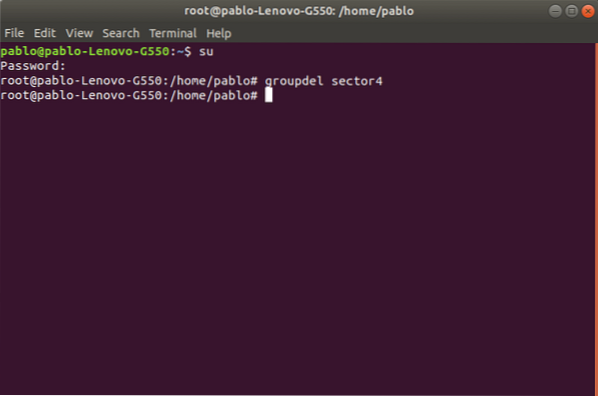
Observação: Se outro usuário for membro do grupo que tentamos remover, o comando não removerá o grupo.
Gerenciamento gráfico de usuários e grupos no Ubuntu Linux (Gnome)
Ubuntu oferece um gerenciamento gráfico para usuários e grupos. A interface é amigável, intuitiva e fácil de usar.
Se não instalamos esta interface no terminal, execute:
apt install gnome-system-toolsQuando for solicitada a confirmação, pressione “Y" e "entrar”
Os seguintes NOVOS pacotes serão instalados
Você quer continuar? [S / n] aDepois de terminar, podemos executar a ferramenta a partir da linha de comando como “usuários-admin”
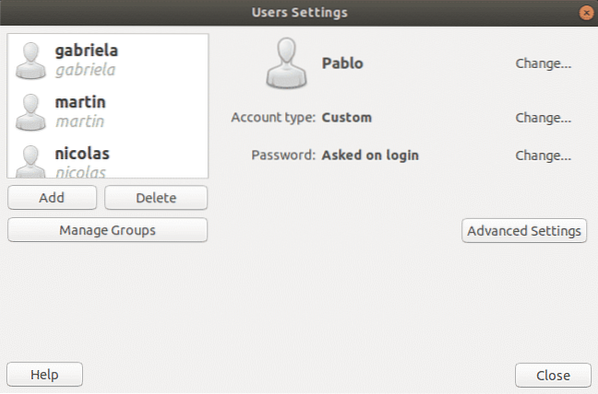
Obrigado por ler este artigo. Agora você pode gerenciar facilmente usuários e grupos no Linux.
 Phenquestions
Phenquestions


